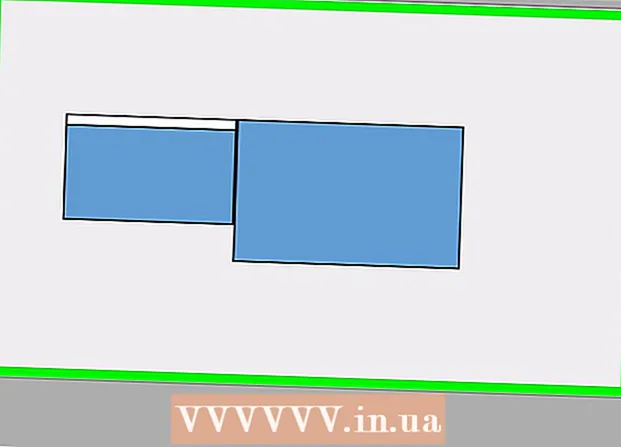Müəllif:
Laura McKinney
Yaradılış Tarixi:
4 Aprel 2021
YeniləMə Tarixi:
1 İyul 2024

MəZmun
Cihazınızla daha çox nəzarət etməyinizə baxmayaraq, jailbreak tez-tez cihazınızı zəmanətdən kənarlaşdırır və təmir etmək olduqca çətin olur. Xoşbəxtlikdən, bir neçə sadə addımla əksər cihazları tez bir zamanda kökündən çıxara bilərsiniz. Samsung Galaxy ilə əlaqəli məsələlər biraz daha mürəkkəbdir, ancaq düzgün vasitə ilə sizə yalnız bir neçə dəqiqə çəkəcəkdir.
Addımlar
Metod 3-dən 1: Özünü açma
Cihazınızdakı kilid fayl menecerini açın. Play Mağazada Android cihazınızda kilidli sənədləri açmaq üçün istifadə edə biləcəyiniz bir çox fayl meneceri var. Məşhur menecerlər arasında Root Browser, ES File Explorer və X-Plore File Manager daxildir.

Tapın və vurun.
Fayl adlarını tapın və silin. Sənədi basıb saxlaya və sonra açılan menyudan "Sil" seçimini edə bilərsiniz. Cihazın necə qırıldığına bağlı olaraq, heç bir sənəd olmaya bilər.

Basın.
Tapdığınız faylı silin.

Tapın və vurun.
Faylları silin.
Cihazı yenidən başladın.
- Bu metodla cihazınız yenidən başladan sonra çox güman ki, kiliddən çıxarılacaqdır. Bunu Play Store-dan Root Checker jailbreak test tətbiqetməsini yükləyərək işə salmaqla təsdiqləyə bilərsiniz.
Metod 3-dən 2: SuperSU istifadə edin
SuperSU tətbiqini açın. Cihazınızda xüsusi bir bərpa ehtiyatı quraşdırılmamışsa, SuperSU istifadə edərək kilidini aça bilərsiniz.
"Ayarlar" sekmesini vurun.
"Təmizləmə" bölməsinə endirin.
"Tam kökdən çıxart" düyməsini basın.
Təsdiq tələbini oxuyun və "Davam et" düyməsini basın.
SuperSU bağlandıqda cihazınızı yenidən başladın.
- Əksər cihazlarda bunu etmək onları jailbreak rejimindən çıxaracaqdır. Bəzi xüsusi OS ehtiyat nüsxələri cihazı açılışda avtomatik olaraq yenidən başlayacaq və bu üsulu ləğv edəcəkdir.
Bu uğursuz olarsa, kilidini açma tətbiqindən istifadə edin. Play Store-da mövcud olan Universal unroot tətbiqi birdən çox Android cihazının kilidini aça bilər. 20.000 VND dəyərində olmasına baxmayaraq, bu proqram çox faydalı ola bilər. Bununla birlikdə, Samsung cihazları üçün istifadə edilə bilməz (Növbəti hissəyə baxın). reklam
Metod 3-dən 3: Samsung Galaxy'yi qırın
Cihazınız üçün orijinal əməliyyat sistemini əldə edin. Galaxy cihazınızın kilidini açmaq üçün orijinal cihaza və daşıyıcı əməliyyat sisteminə ehtiyacınız olacaq. Onları bir çox yerdə onlayn tapa bilərsiniz. Axtarış motorunu istifadə edin və Galaxy modelinin adını, daşıyıcısını və "orijinal əməliyyat sistemi" ifadəsini yazın. Yüklədikdən sonra çıxarın və faylı tapın.
- Qeyd: Bu üsul KNOX sayğacını sıfırlamayacaq, bu da Samsung üçün cihazınızın çatladığını və ya dəyişdirildiyini təyin etməsi üçün bir yoldur. Bu nöqtədə KNOX sayğacını atlamadan çatlamağın bir yolu var. Lakin cihaz köhnə metodlardan istifadə edərək kilidini açsaydı, sayğacı sıfırlamaq mümkün olmazdı.
Odin3'ü yükləyin və quraşdırın. Bu, yerli əməliyyat sistemini kompüterinizdən Android cihazınıza basmağa imkan verən bir Android inkişaf vasitəsidir. Quraşdırma sənədini Odinin XDA səhifəsində tapa bilərsiniz.
Samsung sürücülərini yükləyin və quraşdırın. Cihazınızı əvvəllər kompüterinizə bağlamamısınızsa, Samsung USB sürücülərini quraşdırmalısınız. Ən sürətli yol onu Samsung-dan buraya yükləməkdir. ZIP faylını yükləyin, quraşdırma faylını açmaq və açmaq üçün cüt vurun. Sürücüləri quraşdırmaq üçün quraşdırma faylını işə salın.
Cihazı söndürün. Xüsusi rejimdə yenidən yükləməlisiniz.
Səs azaltma düyməsini, Ana səhifə düyməsini və güc düyməsini basıb saxlayın. Cihazınız Yükləmə rejimində işə başlayacaq. USB portu olan bir kompüterə qoşun.
Odin3 çalıştırın. "ID: COM" bölməsinin solunda yaşıl bir qutu görünəcək. Görmürsənsə, Samsung USB sürücünüz düzgün qurulmayıb.
Düyməyə bas .PDA Odin3-də. Yüklənmiş orijinal əməliyyat sistemi sənədini açın.
"AP və ya PDA" (AP və ya PDA) və "Avtomatik Yenidən Başlat" qutusunu yoxlayın. Digər qutuların işarəsiz olduğundan əmin olun.
Düyməyə bas .Başlamaq Kilidi açma prosesinə başlamaq üçün (Başlat). 5-10 dəqiqə çəkə bilər. İşi bitirdikdən sonra "ÖTÜN!" (Bitti) Odin 3-ün üst qutusundadır. Galaxy normal TouchWiz əməliyyat sistemi ilə yüklənəcəkdir.
Zavod sıfırlanmasına zavod sıfırlanması. Açıldıqdan sonra telefon avtomatik olaraq yenidən başlamağı dayandırmazsa, zavod sıfırlaması etməlisiniz. Bu, telefondakı hər şeyi siləcəkdir.
- Cihazı söndürmək üçün güc düyməsini basıb saxlayın.
- Qurtarma menyusu ilə açılış üçün səs səviyyəsini artırma düyməsini, ev düyməsini və güc düyməsini basıb saxlayın.
- Səs düymələrini istifadə edərək "məlumatları silmək / fabrika sıfırlamasını" seçin və seçmək üçün güc düyməsini basın.
- "Data bölümünü silmək" i seçin və sonra "Sistemi yenidən başladın" ı seçin (indi sistemi yenidən başladın. Galaxy yenidən yükləyəcək, bütün məlumatları siləcək və zavod parametrlərinə qayıdır. ixrac.